Como bloquear ícones no Android
Autor:
Robert Simon
Data De Criação:
17 Junho 2021
Data De Atualização:
1 Julho 2024
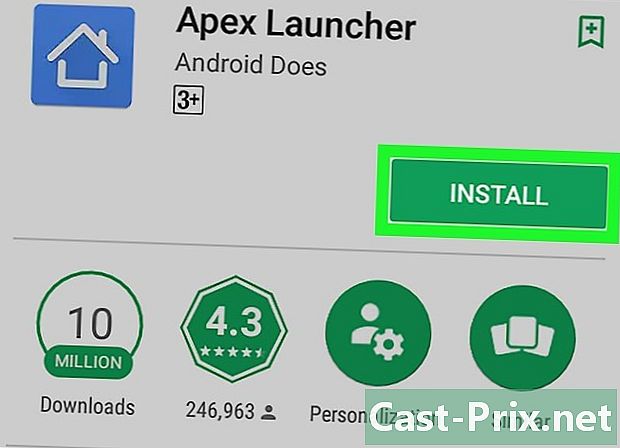
Contente
Neste artigo: Usando o Apex LauncherExpandindo o atraso de pressãoReferências
É possível que você se depare com uma reorganização acidental dos ícones dos aplicativos instalados no seu Android. Para resolver esse problema, você pode instalar um iniciador gratuito como o Apex Launcher, que permite bloquear os ícones na tela inicial ou usar uma opção embutida no dispositivo que prolongará o atraso da pressão.
estágios
Parte 1 Usando o Apex Launcher
-
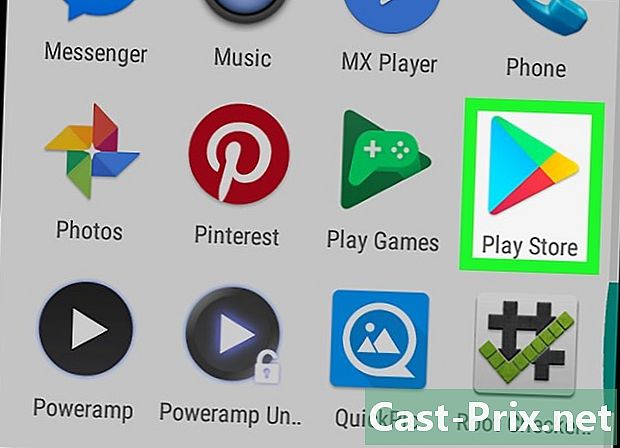
Abrir Play Store
. O Apex Launcher é um lançador gratuito que permite alterar os ícones de aplicativos na tela inicial conforme desejado. Além disso, você tem a opção de bloquear os ícones, ao contrário do iniciador convencional do Android. -
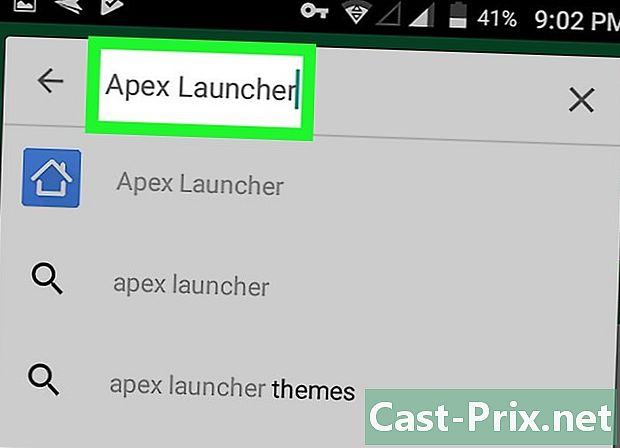
entrar Apex Launcher na barra de pesquisa. -
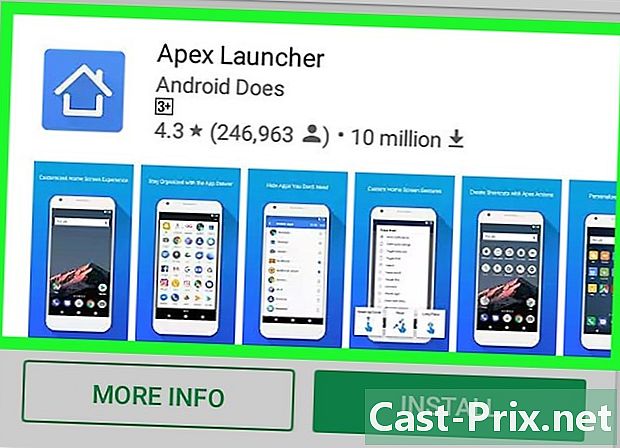
Pressione Apex Launcher. -
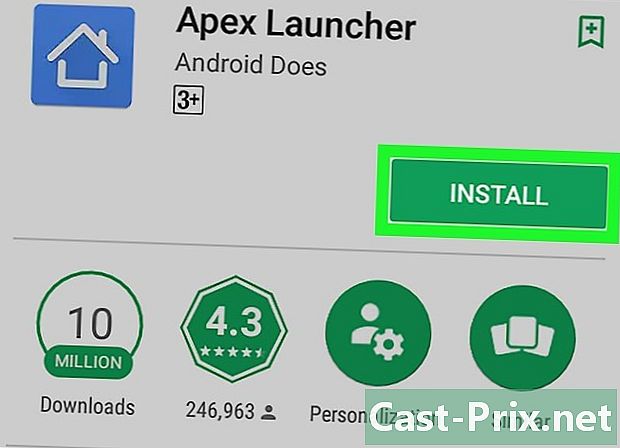
toque INSTALAR. -
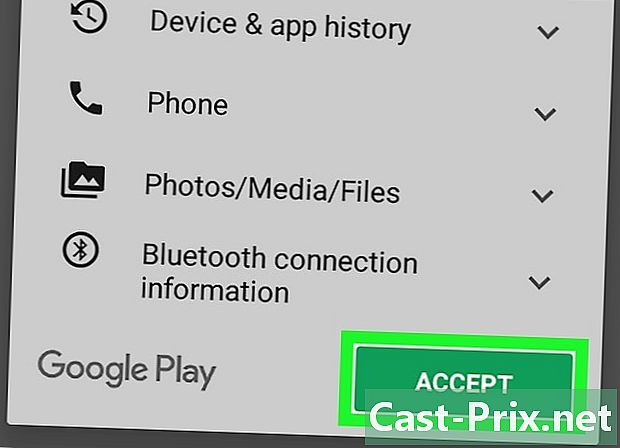
Leia as condições de uso. Depois pressione ACEITAR. Ao fazer isso, o aplicativo será baixado. Quando o download estiver concluído, você verá ABERTO em vez de INSTALAR. -
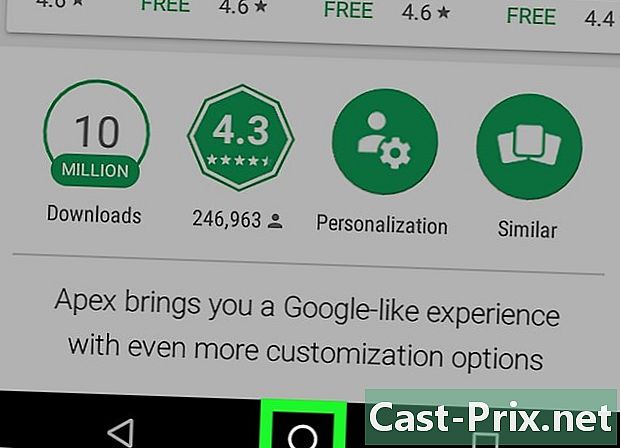
Pressione o botão bem-vindo do seu Android. Geralmente, fica na parte inferior e central do seu dispositivo. Ao pressioná-lo, será exibido um pop-up solicitando que você escolha um aplicativo. -
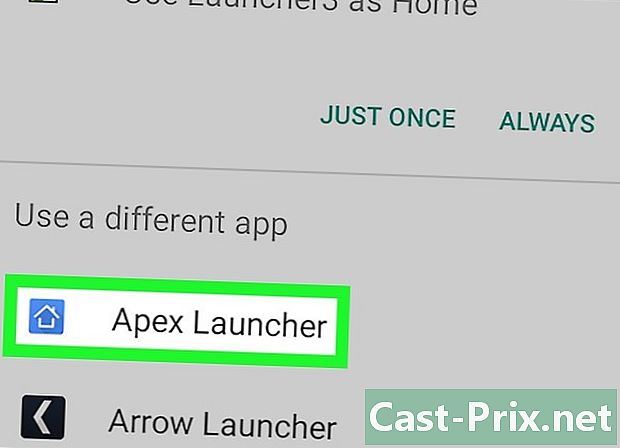
escolher Apex Launcher. -

toque STILL. Isso substituirá o iniciador que acompanha o seu dispositivo. Sua tela inicial será atualizada para exibir o layout padrão do Apex Launcher.- Você descobrirá que sua tela inicial será diferente do que era. Você deve reorganizá-lo completamente.
-
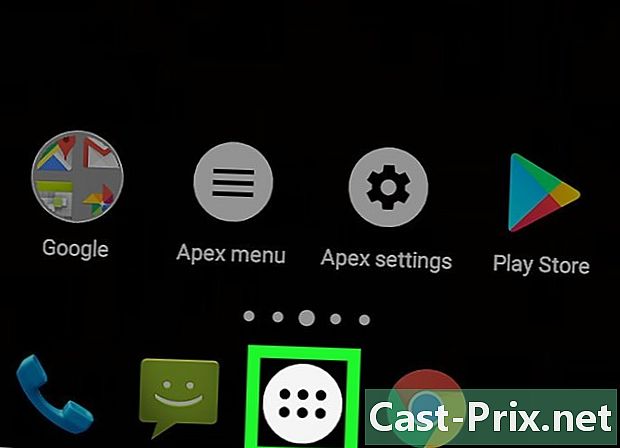
Toque no ícone que se parece com seis pontos dentro de um círculo. Você o encontrará na parte inferior da tela. Pressionar o botão abrirá o painel de aplicativos, que contém todos os seus aplicativos. -
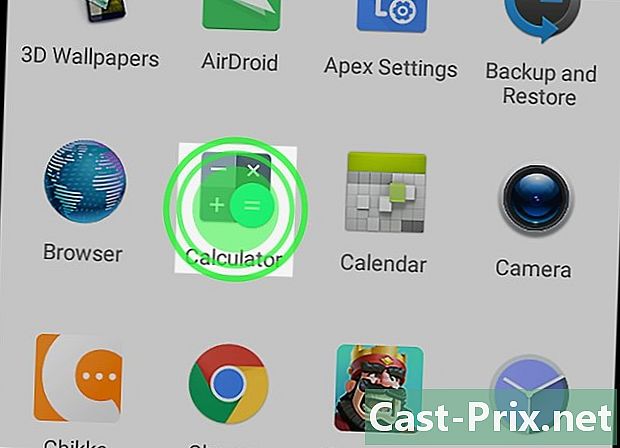
Pressione e segure seus aplicativos. Você precisará fazer isso para que eles apareçam na tela inicial. Assim como no iniciador original, você pode exibir ícones do painel de aplicativos em qualquer lugar da tela inicial. -
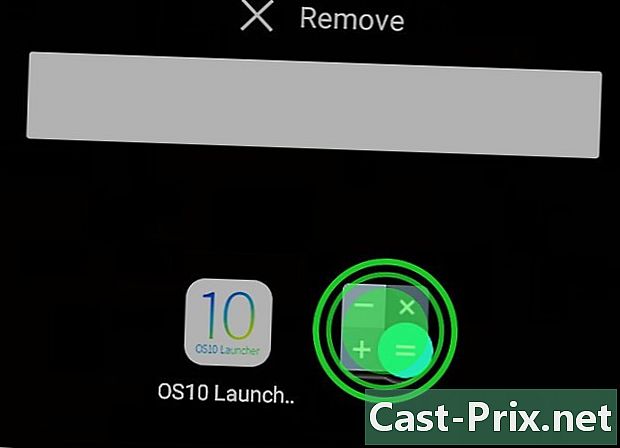
Organize os ícones na tela inicial. Organize-os da maneira que você deseja que sejam bloqueados. Toque e segure qualquer ícone que você deseja mover e arraste-o para o local desejado. Depois de fazer isso, vá para o próximo passo. -
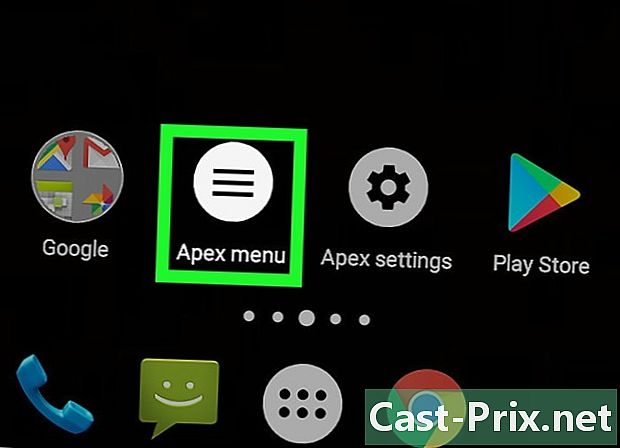
Pressione o botão Menu Apex. Este é um ícone branco com três linhas horizontais dentro. -

selecionar Bloquear o menu. Ao fazer isso, você verá uma confirmação. O dito Após bloquear a área de trabalho, a pressão longa não funcionará mais e a área de trabalho não poderá ser alterada. Mas não se preocupe, você sempre pode desbloqueá-lo mais tarde. -
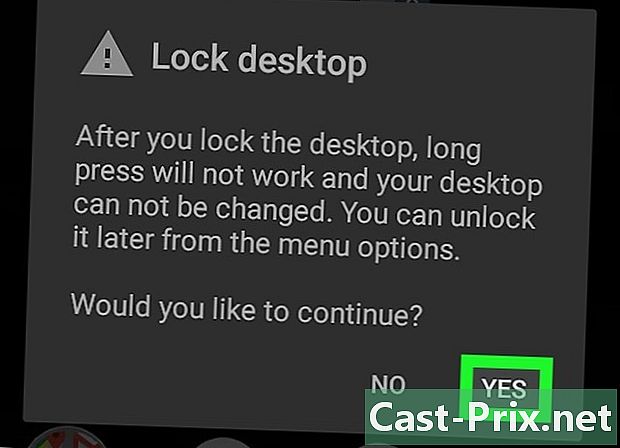
Pressione sim. Depois disso, os ícones na tela inicial serão bloqueados.- Para desbloqueá-los, acesse o menu Apex Launcher e pressione Desbloqueie a área de trabalho.
- Se você não quiser mais usar este aplicativo, desinstale-o. Basta ir à página do aplicativo na Play Store e pressionar UNINSTALL.
Parte 2 Estendendo o atraso da pressão
-
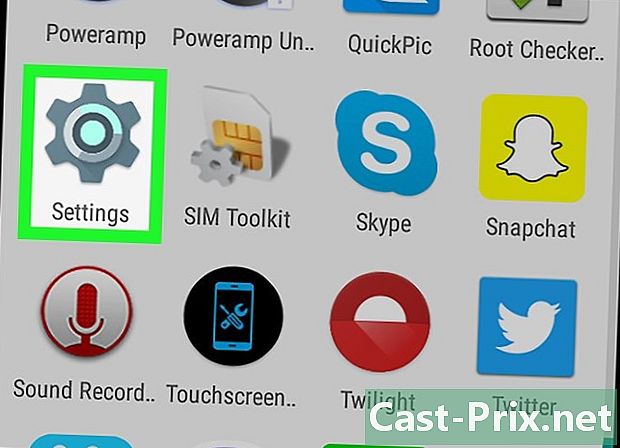
Abra o aplicativo configurações no seu dispositivo Android
. Geralmente, você pode encontrá-lo na tela inicial ou na barra de notificação.- O atraso da pressão permitirá que você ajuste a quantidade de tempo que leva para o seu dispositivo reconhecer uma pressão prolongada no ícone de um aplicativo. Dessa forma, você não precisará reorganizar os ícones de seus aplicativos facilmente.
- Depois disso, você precisará manter o dedo em cada aplicativo por mais tempo, não apenas na tela inicial.
-
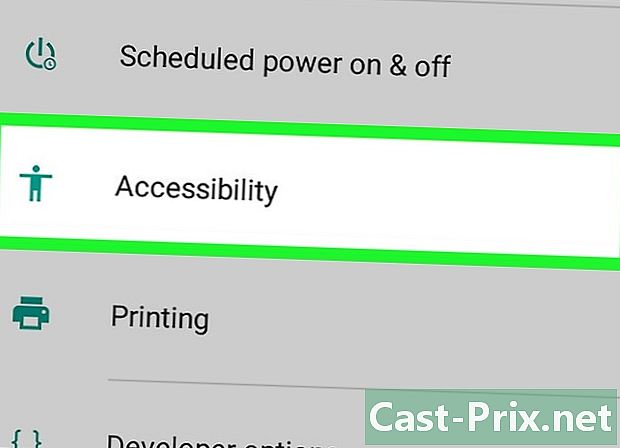
Role para baixo e pressione acessibilidade. -

Pressione Atraso de pressão. Ao fazer isso, você verá uma janela pop-up com uma lista de opções. -

Pressione longo. Depois de fazer isso, você precisa esperar alguns segundos para o seu Android saber que está usando o atraso de pressão.

